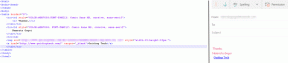Як використовувати та створювати відновлення системи в Windows 11 – TechCult
Різне / / September 27, 2023
Точка відновлення — це корисна системна утиліта на всіх комп’ютерах Microsoft Windows; його було розроблено, щоб запропонувати спосіб повернення системи до стану за замовчуванням, якщо і коли виникає помилка. Коли створюється точка відновлення, операційна система рятує системні функції та дані користувача. Тому важливо знати, як використовувати та створювати утиліту відновлення системи на комп’ютері з Windows 11 із налаштувань, а також із завантаження системи.

Зміст
Як використовувати відновлення системи Windows 11
Точки відновлення можна створити вручну або автоматично, встановивши нову програму чи драйвер. Відновлення не вплине на ваші дані, але буде видалено будь-які програми, драйвери та оновлення, встановлені після створення точки відновлення. Відновлення системи часто включено за замовчуванням. Наступні кроки допоможуть вам переконатися, що на вашому пристрої ввімкнено відновлення системи
Windows 11 комп'ютер.Примітка: Переконайтеся, що адаптер змінного струму підключено під час процесу відновлення, тому що відновлення системи з точки відновлення займе деякий час. Щоб уникнути проблем, не вимикайте комп’ютер примусово.
1. Пошук Створіть точку відновлення у вікні пошуку і кран ВІДЧИНЕНО.

2. Якщо захист системи увімкнено, це означає, що точка відновлення системи увімкнена, але якщо вона не увімкнена, натисніть Налаштувати.
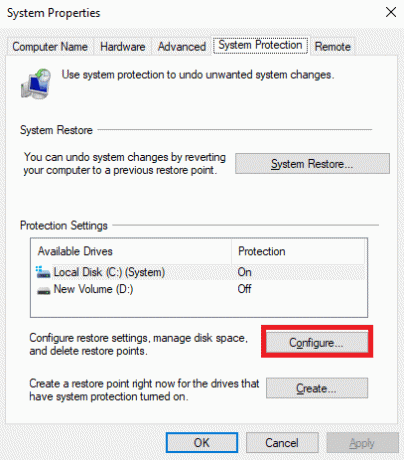
3. Торкніться в порядку після вибору Увімкнути захист системи та налаштуваннявмаксимальне використання диска.
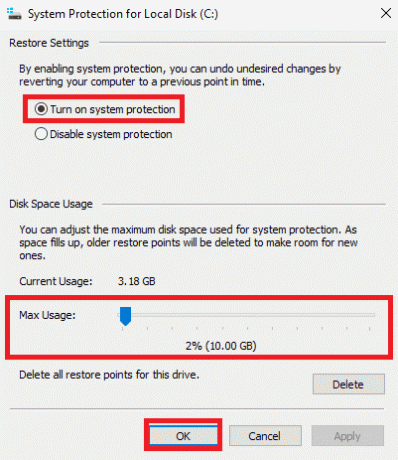
Читайте також: Як додати контекстне меню створення точки відновлення в Windows 11
Як створити точку відновлення системи Windows 11
Точку відновлення створено, щоб надати засіб для повернення системи до попереднього стану, якщо сталася якась помилка чи проблема. Коли створюється точка відновлення, ваш комп’ютер фіксує наявний стан, включаючи системні та деякі інші файли користувача. У наступних кроках давайте з’ясуємо, як створити точку відновлення на комп’ютері з Windows 11.
1. ВІДЧИНЕНО Створіть точку відновлення утиліту з меню «Пуск».
2. В Захист системи натисніть вкладку Створити.

3. Дайте назву точці відновлення, наприклад, Точка відновлення 1.
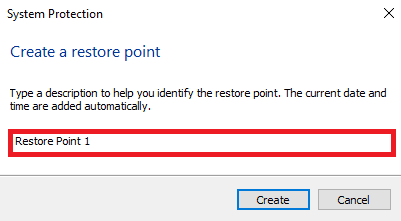
4. Нарешті натисніть на Створити і збережіть зміни.

Як використовувати відновлення системи із завантаження системи в Windows 11
Коли на комп’ютерах Windows виникає неочікувана помилка, ви ризикуєте втратити дані. Це може бути страшною ситуацією, і, якщо під рукою майже немає варіантів, ви захочете зробити правильні кроки. У наступних кроках ми розглянемо, як ви можете відновити свої дані, отримавши доступ до відновлення системи утиліта від завантаження системи на комп’ютерах з Windows 11.
1. Коли ви вмикаєте комп’ютер, зачекайте, доки з’явиться логотип Windows, а потім натисніть кнопку живлення два-три рази, щоб отримати доступ до Розширений запуск.
2. Одного разу Розширені параметри запуску з’явиться, натисніть Розширені опції.

3. Тепер натисніть на Усунення несправностей.
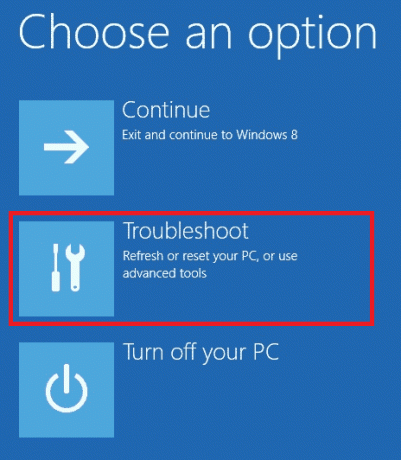
4. Натисніть на Розширені опції і потім Відновлення системи.

5. Натисніть Далі і виберіть доступні Точка відновлення.
6. Знайдіть уражені програми та натисніть Далі.
7. Нарешті натисніть Закінчити.
Читайте також: Як створити точку відновлення системи в Windows 10
Сподіваємося, ця стаття допомогла вам навчитися як створити та використовувати відновлення системи в Windows 11. Продовжуйте читати наш блог, щоб отримати такі корисні посібники! Не соромтеся залишати свої пропозиції та запити в розділі коментарів нижче.

Алекс Крейг
Алекс керує пристрастю до технологій та ігрового контенту. Граючи в новітні відеоігри, слідкуючи за останніми технічними новинами чи залучаючи разом з іншими однодумцями в мережі, любов Алекса до технологій та ігор помітна в усьому, що він робить.
Алекс керує пристрастю до технологій та ігрового контенту. Граючи в новітні відеоігри, слідкуючи за останніми технічними новинами чи залучаючи разом з іншими однодумцями в мережі, любов Алекса до технологій та ігор помітна в усьому, що він робить.